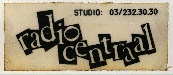Pi experimenteerkoffer “in gebruik”
 WebGang blog ** June 23rd, 2022 by wim.webgang **
WebGang blog ** June 23rd, 2022 by wim.webgang **
(voortschrijdend inzicht over gebruik van de Joy-Pi met Raspberry pi 3b+)
- Installatie
- Scherm aanraken
- Mini draadloos toetsenbord
- Netwerk en wifi
- Start
- VNC op afstand
- en Wat ik anders zou doen
Installatie
Het inbouwen van de Pi zelf: er zitten maar twee schroefjes bij ipv vier zoals vermeld, maar het zit wel vast met die twee. De volgende dag vind ik nog een los schroefje in de koffer, ik draai het er ook nog bij in. Ik hoop dat het andere losse schroefje niet aan de onderkant van de doos kortsluiting zit te maken (of verklaart dat misschien de permanent brandende 8×8 led matrix?
Er zitten ook wat plastic afstandshouders bij de kit, waarvan ik niet weet of die moeten gebruikt worden?
Bij het stroom geven gaan een paar leds aan.
Dan komt er een logo en een kleurenpalet dat de kleuren van het scherm demonstreert.
De software begint zich uit te pakken en te installeren.
De matrix van rode leds ging aan en bleef aan, en werd gloeiend heet..
Aanraken
Het scherm is redelijk klein. Nee, het scherm is echt klein, 7 inch; ik heb hier een 10″ scherm staat dat ik gebruik bij de Raspberry Pi 400, en dat is perfect, maar dat past niet in het koffertje. Een tussenmaat, iets groter dan 7″, zou in ieder geval beter geweest zijn en er is zeker nog ruimte rond het scherm. (het beeld hier is 15,4 cm, stel dat dit scherm 17 cm breed is. Een 10″ scherm 27,5 cm in de breedte nodig voor inbouw, dus 8 en zelfs 9 inch hadden gekund als ze bestaan).
Bij het opstarten moet je een keuze maken van land en taalzone en toetsenbord, en ik had er echt een vergrootglas voor nodig. Ik heb Belgie, Vlaams, Tijdzone Brussel gekozen, en toch aangevinkt “use English language” omdat ik vermoed dat veel niet goed vertaald zal zijn..
En het scherm is een touch-screen! Een aanraakscherm! Beetje moeilijk met dikke vingers misschien.
Toetsenbord
Het was even zoeken om het toetsenbord in werking te krijgen. Ik heb eerst de usb-dongle aangesloten, denkende dat dat de bluetooth verbinding was*, ik heb het toetsenbord met de micro-usb kabel mee aangesloten op een usb poort, misschien moest het opladen, maar dan werkte het in ieder geval.
* (klopt idd met de beschrijving)
Het wachtwoord van gebruiker pi moet verzet worden van raspberry naar iets anders.
Daar ontdek ik dat ik op het vorige scherm had moeten aanvinken “use US keyboard, want het kleine toetsenbord dat is bijgeleverd is qwerty .. ik ga terug en vink aan en ga verder met het wachtwoord WebGang-RC; om dan te ontdekken dat het toetsenbord het DUITSE is, dus een qwertz; dit is ook verschillend van het algemene qwerty uit de instellinge US/UK.
Netwerk en wifi
Na controle van het scherm (zwarte rand – nee), kom je automatisch bij netwerkkeuze (draadloos netwerk wordt gedetecteerd)
Daarna wordt update aangeboden, doe ik ook maar ineens (kan wel even duren over wifi).
Foutmelding: Repository buster inrelease changed its status from stable to oldstable, this must be accepted explicitly
.. Dus dan maar de restart om te kijken hoe hij start nu hij klaar is.
Start
Op de desktop staan een paar mapjes en documenten:
De documenten zijn de manual in het Duits en het Engels.
Het mapje Joy-Pi bevat de voorbeeldprogramma’s in python.
Er zit veel software klaar, bij programming vind je zowel Scratch, Scratch2 en Scratch3, sense hat emulator, sonic pi, node-red, enz
Scratch3 had ik nog niet gezien op de Pi, dus die start ik op, en dat laadt inderdaad de Scratch desktop, allemaal nogal klein natuurlijk.
Ik doe een shutdown, en ben benieuwd of ik afgeraak van die LEDs die blijven branden … niet dus.
Ondertussen is mijn draadloos toetsenbord opgeladen en kan ik de kabel losmaken. het toetsenbord is handig, maar ik heb wel een muis aangesloten op een vrije usb poort, want het is moeilijk mikken op het kleine beeld.
Dankzij het vergrootglas kan ik de Pi wel bedienen, en zelfs een paar python scripts succesvol laden (klikken opent de broncode) en draaien (start drukken op groene pijl). Wat werkt:
- beeper
- lcd display (scrolt Links/Rechts enz)
- trillingen
- ..
Na het gebruik van het voorbeeldprogramma van de led-matrix, gaat hij uit en blijft ook zo. Oef.
VNC
Het is me ondertussen gelukt een VNC verbinding te maken: met een hulpprogramma dat je op een andere pc installeert, kan je het scherm ven de Joy/Raspberry-Pi overnemen (zoals bij TeamViewer); je muis en toetsenbord werkt dan op de pi als het VNC venster met de desktop van de Pi aktief is. VNC=Virtual Network Computring.
Dit werkt heel goed, behalve voor sommige spelletjes (minecraft) die blijkbaar direct naar het scherm schrijven; daar krijg je een zwart vlak.
De VNC aan de praat krijgen duurde wel even (zie onderaan: “Afstand”)
Geluid
De Joy-Pi heeft een bijgeleverde mini-jack hoek-verlengstekker omdat een normale mini-jack stekker niet meer kan ingeplugd worden door gebrek aan ruimte rondom in de koffer. Met die hoekstekker kan je dan toch mini-usb aansluiten, maar geluid werkte niet. Ook niet na het instellen van het geluid van HDMI naar analoog.
Wat ik anders zou doen
Net zoals bij de Arduino sensor kit, waar ik een gat maakte in de plastic doos om een kabel door te leiden, kriebelt het om hier een paar dingen anders te doen.
- Stroomaansluiting: het zou handig zijn om deze aansluiting achteraan de koffer te hebben, aan de buitenkant. Dan kan je het kofferdeksel dicht doen, bv bij experimenten met de lichtgevoelige sensoren; of een programma slapend laten en doen starten als de koffer opengaat (pir sensor, lichtsensor, ..)
- HDMI: de hdmi stekker van het ingebouwde scherm is zo gemonteerd dat je hem nog wel uit de Pi kan trekken, maar er geen andere hdmi stekker tussen de rand en de aansluiting past om een extern scherm aan te sluiten. Er ontbreekt een bijgeleverd hoek-stukje dat in de hdmi past en naar boven wijst en daar terug een hdmi bus heeft, zodat je zelf een andere hdmi stekker kan aansluiten van een eigen scherm.
- hier was een extra hdmi eventueel aan de buitenkant handig geweest. Een ander scherm aansluiten zou handig zijn tijdens het programmeren; je kan de programma’s wel zo maken dat ze bij gebruik met het kleine scherm genoeg hebben. Nu moet je met een extra computer op afstand inloggen met ssh of VNC-viewer.
- De sd-kaart met het systeem is achteraan zo goed als onbereikbaar. Ik denk dat je de Raspberry Pi er terug uit moet schroeven om een ander (systeem)kaartje in te pluggen. Dus als je in een klas verschillende groepen laat werken met die koffer, is het elke keer gedoe om met een vers systeem te kunnen beginnen. Misschien hadden ze een “klik” systeem moeten bedenken om de Raspberry Pi er in te zetten en gemakkelijk terug uit te nemen?
Afstand
Aanvankelijk lukte de VNC verbinding niet met de summiere beschrijving. Ook niet na checken dat SSH dienst draait op de pi (in configuratie aanzetten), na wat opzoekwerk (PiTunnel, VNC server op pi enz, ander poortnummer da standaard 5900, enz.
An Error occured in fetchnig SSL Certificate from 192.168.1.29:0
Op Ubuntu: ik installeer Remmina Remote Desktop Client, geeft ook fout.
Ik probeerde nog een totaal ander toestel, een openSUSE desktop, waar ik de executable (standalone) afhaalde van VNC client van de “realVNC” site. Ik kies de Linux versie, “Standalone x64″, Download.
Ook dat gaf aanvankelijk nog steeds geen toegang:
.. rejected from VNC server user
Zodat ik begon te zoeken hoe ik de VNC server op de pi kon checken. Wat zoeken tussen systemd en service en zo en uiteindelijk begon ik te begrijpen dat de VNC-server moet draaien als dezelfde gebruiker als diegene waarmee vanop afstand wordt ingelogd. En standaard draait hij waarschijnlijk als root (als je met sudo de VNC server gaat starten met de config tool).
M.a.w.:
ik start* vncserver als gebruiker pi op de commandline, krijg wat meldingen waardoor ik zie dat de server draait (* vanop afstand met een ssh sessie).
Running applications in /etc/vnc/xstartup
VNC Server catchphrase: "Torpedo armada Alaska. Asia boxer touch."
signature: 44-f3-48-02-6b-eb-77-f9
Log file is /home/pi/.vnc/raspberrypi:1.log
New desktop is raspberrypi:1 (192.168.1.29:1)
En daarmee kan ik (vanop de openSUSE met realVNC viewer) inloggen vanop afstand met :1 achter het ip adres voor het scherm 1 zoals in de reactie van de server-opstart stond.
Ik krijg een mooie desktop, wat groter dan op het Joy-pi scherm, en nu eindelijk bruikbaar!
En opvallend: het is een ander scherm dan op de pi zelf.
Als ik daar nu het VNC logo aanklik in de balk bovenaan, krijg ik informatie die me bevestigt:
Connectivity 192.168.1.29:1
Ik zie onder tab “Connections” nu mijn pc met ip address (TCP) en gebruikte loginuser pi.
Als ik het scherm van de externe raspberry pi afsluit, krijg ik in het VNC connect scherm een aangepast icoon met een screenshot op moment van afsluiten. Attent!
Daarop klikken opent opnieuw de verbinding (aanmelden is nu niet nodig/enkel wachtwoord).
Als ik in plaats van poort 1 niets had gezet, of eigenlijk nul dus, had ik het bestaande scherm van de raspberry pi overgenomen merkte ik later toen ik vanop een ander toestel verbinding maakte.
192.168.1.29:0
Dat gaat ook als er al een andere gebruiker is ingelogd op dat scherm, dan heb je tegelijk verbinding.
Links
RealVNC: Creating and remoting a virtual desktop
The MagPi: VNC: Remote access a Raspberry Pi
YouTube: How to install RealVNC Server on OpenSUSE .. for Raspberry pi